
Selektado kaj aldono de kolumna mapo sur folio
Is nun, ne ekzistas aparta tipo de diagramoj en Excel, do vi devas elekti la taŭgan eblon de la ĝenerala listo, atentante nur similajn objektojn. Por fari tion, oni bezonos malfermi liston de ĉiuj mapoj kaj konatiĝi kun ilia prezento.
- Se necese, reliefigu la tablon ĉirkaŭ kiu la horaro estas konstruita, kaj se ĝi estas sola sur la folio, tuj iru al la langeto "enmeti".
- Alklaku la butonon "Rekomenditaj" butono por montri la deziratan liston.
- Tuj malfermu la langeton "Ĉiuj Furorlisto", ĉar la rekomendita listo ne montras ĉiujn disponeblajn ŝablonojn. Unue, rigardu la tipon "histogramon", kiu estas la plej temaj.
- Determini la specon de konstruado kaj decidi ĉu ĝi estos dika figuro aŭ simplaj linioj.
- Movu la kursoron super unu el la lertaj por vidi ĝian agadon kaj decidi ĉu ĝi taŭgas por la tablo.
- Duoble alklaku la maldekstran musbutonon laŭ la opcio, post kiu ĝi aŭtomate aldonos al la folio, kaj vi povas plu plu redakti la diagramon.




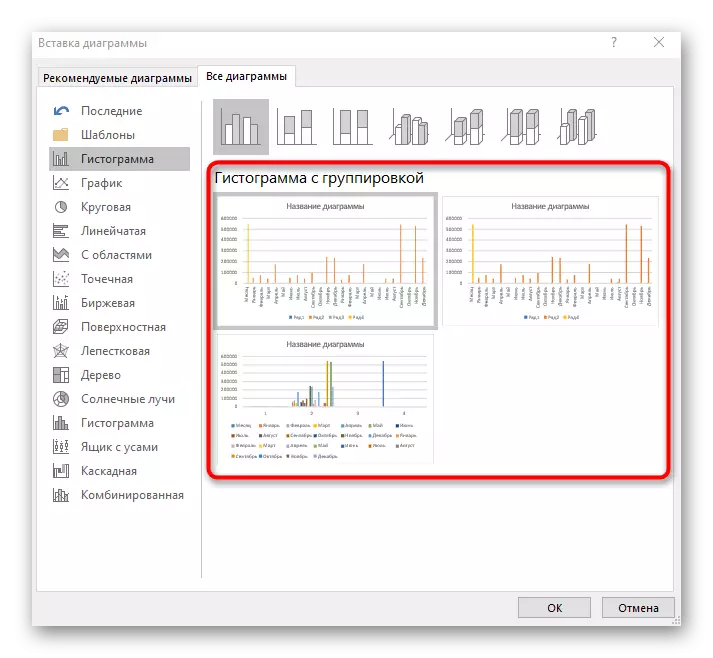

Kiam vi elektas la diagramon, atentu ankaŭ pri kiel la tablo-valoroj montriĝos tiel, ke dum studado de la objekto, ĝiaj enhavoj estas tuj kompreneblaj kaj vidaj. Tiucele, eble necesos elekti la alian tipon de diagramo, ekzemple, "Interŝanĝo", kiu montros reklamajn kursojn aŭ monerojn.
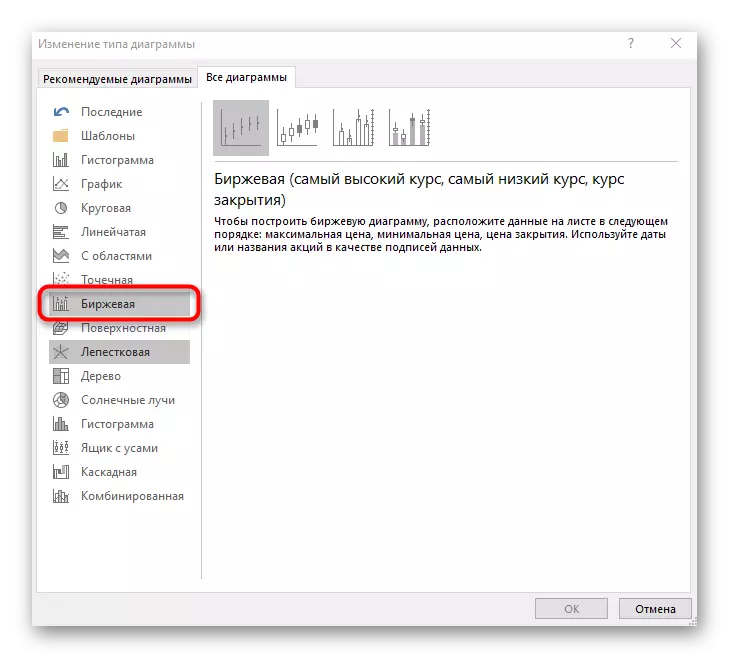
Ĉi tio ankaŭ inkluzivas la tipon "kombinita" - se subite la diagramo ne nur devus esti kolumno, sed reflektas aliajn grafikaĵojn, kiel punktoj aŭ horizontalaj linioj.

Redaktante la enhavon de la diagramo
Mallonge, ni analizos la ĝeneralajn agordojn de la diagramo post kiam ĝi estas aldonita al la folio, konsiderante redakti la enhavon. Kutime konstruas helpajn aksojn aŭ iel redakti dividajn prezojn ne necesas, sed se ĝi estas necesa, vi jam konscios pri ĉiuj necesaj agoj por ekzekuto.
- Indiku ĝin kun la responda nomo priskribanta la ĝeneralan celon de la diagramo. Emfazi la blokon per la surskribo, forigu la nunan tekston kaj eniru arbitran.
- Se vi bezonas redakti unu el la aksoj, alklaku ĝin dufoje por montri la respondan menuon. Tie vi povas ŝanĝi la grandecon de la limoj kaj dividoj, aldonu helpan akson aŭ agordi la dividan prezon por pli vida manifestacio de valoroj.
- Kiam duoble alklakas la ĉefan grafikan spacon, la pleniga agordo aperos, kie vi povas agordi ajnan koloron, gradienton kiel fono, aŭ eĉ elŝuti la bildon.
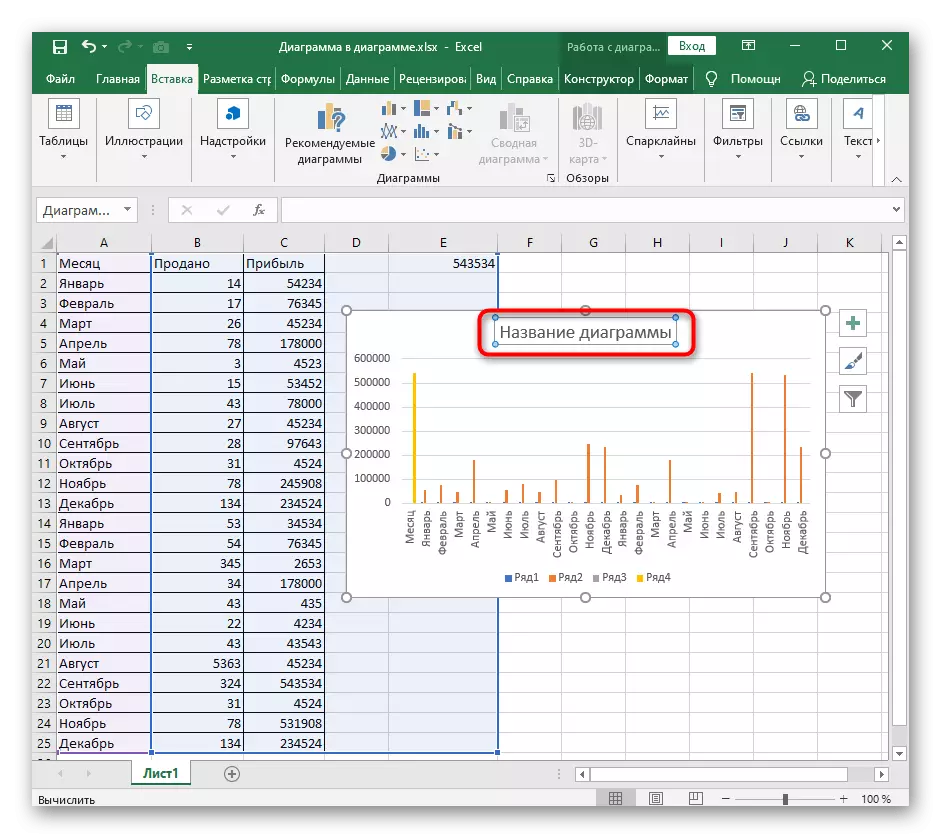
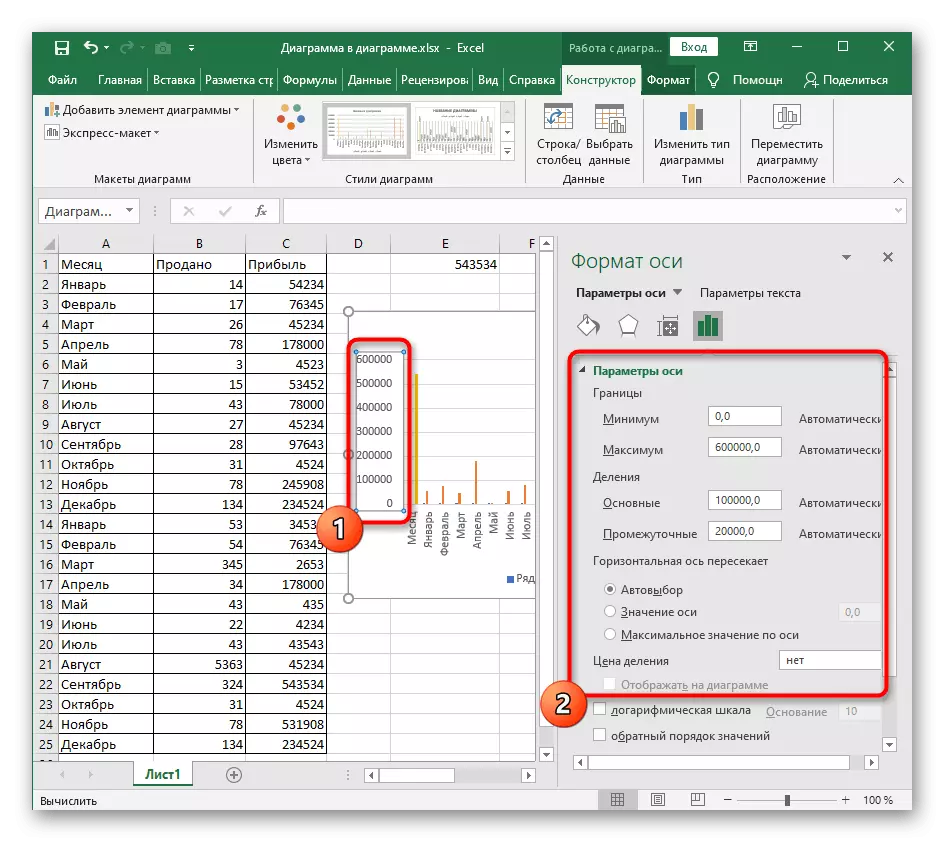
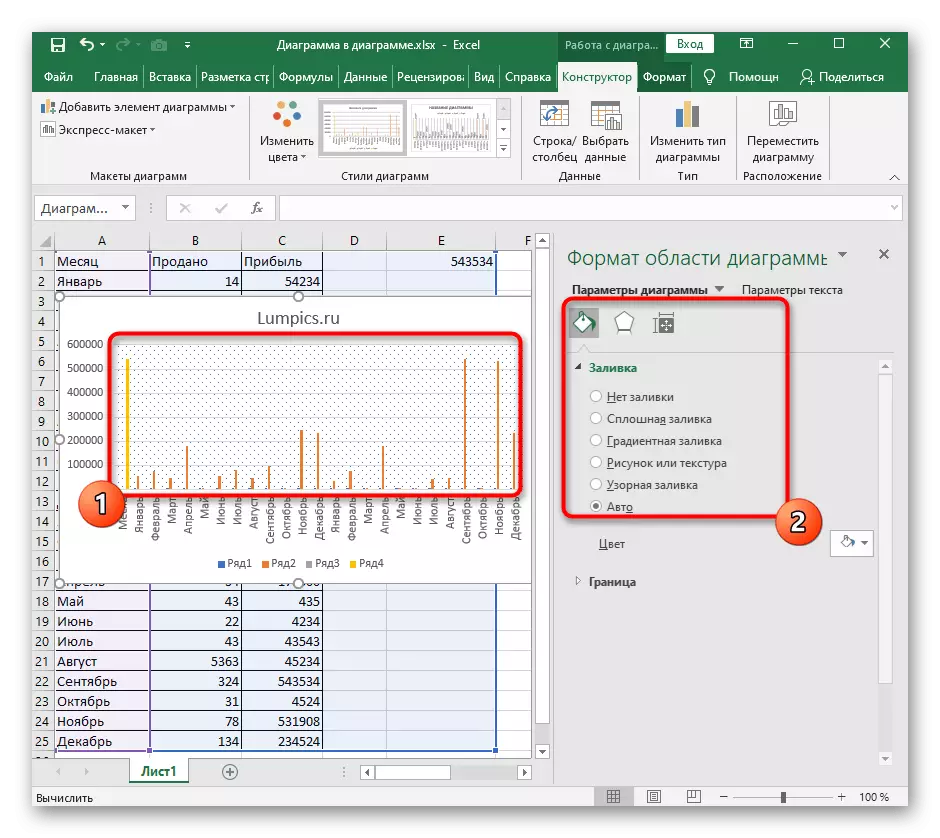
Se en la estonteco vi bezonos aliajn diagramajn agordojn, uzu ĉi tiujn aĵojn en la kunteksta menuo kaj la menuo priskribita per la parametroj. Sufiĉas nur por konatiĝi kun la funkcioj ĉeestantaj por kompreni, kiu taŭgas ĉe certa punkto.
Ŝanĝi la tridimensian formaton
Fine, ni rimarkas la redaktado de la tridimensia figuro formato por la kolumno diagramoj de ĉi tiu tipo, la aldono de kiu ni jam parolis supre. Defaŭlte, tia figuro estas rektangulo, kiu konvenas ne ĉiujn uzantojn. Por ŝanĝi la formon, faru kelkajn klakojn:
- Unue reliefigu la vicon por redaktado por aperi punktojn proksime al ĉiu kolumno ĉe la diagramo.
- Alklaku unu el ili kun la dekstra musbutono kaj en la kunteksta menuo, alklaku la "datumformaton".
- Listo de disponeblaj figuroj aperos, kie ĝi restas nur por marki la deziratan opcion.
- Revenu al la tablo kaj certigu, ke la ŝanĝoj ekvalidos.
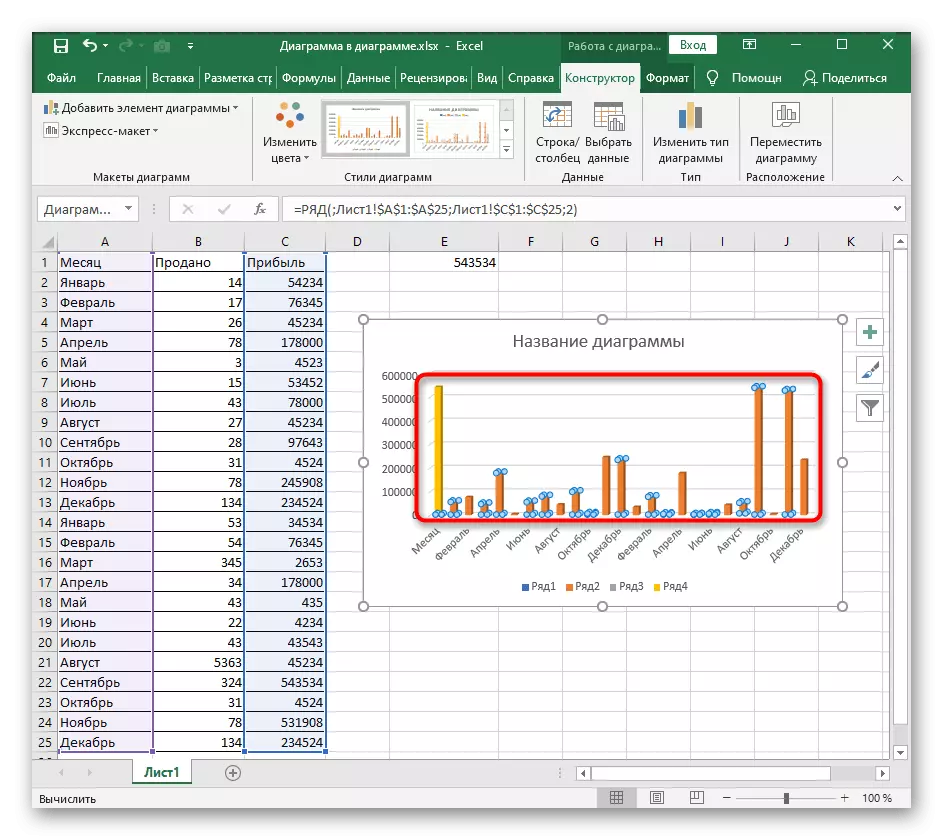
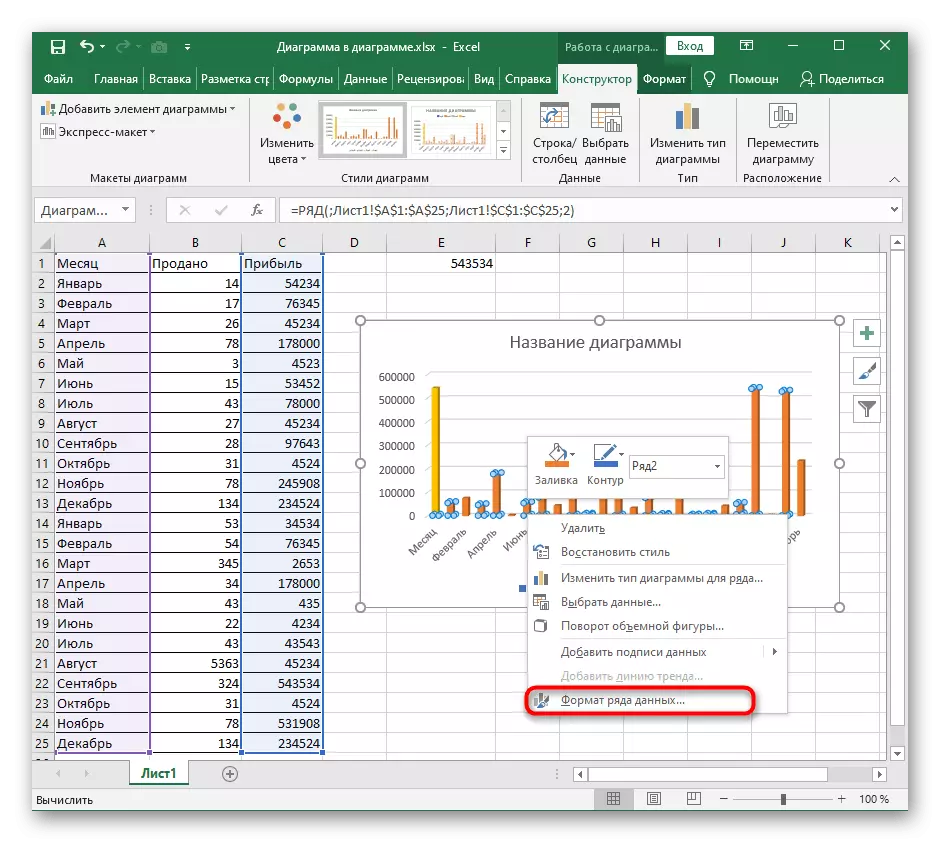


En aliaj artikoloj en nia retejo vi trovos eĉ pli da informoj, kiuj eble utilas dum laborado kun kolumnaj mapoj. Alklaku unu el la titoloj por legi la detalajn temajn instrukciojn.
Legu pli:
Kreante diagramon en la diagramo de Microsoft Excel
Konstrui grafikaĵon sur tablon en Microsoft Excel
Metodoj por forigo de furorlisto en Microsoft Excel
